Навигация
Выключить компьютер, чтобы вирус не продолжал выполнение своих разрушительных функций
1. Выключить компьютер, чтобы вирус не продолжал выполнение своих разрушительных функций.
2. Произвести загрузку компьютера с "эталонной" (системной)
дискеты (на которой записаны исполняемые файлы операционной системы и программы-детекторы) и запустить антивирусные программы для обнаружения и уничтожения вируса. Использование "эталонной" дискеты является необходимым, т. к. при загрузке операционной системы с жесткого диска некоторые вирусы могут переместиться в оперативную память из загрузочного модуля. При этом системная дискета должна быть защищена от записи, с помощью переключателя, расположенного на ее корпусе (для дискет 3,5") или наклейки (для дискет 5,25").
3. Далее следует последовательно обезвредить все логические диски винчестера. Если некоторые файлы на логическом диске невозможно восстановить и они не уничтожаются, то необходимо неповрежденные файлы скопировать на другой логический диск, а этот диск заново отформатировать. Затем восстановить все файлы на этом логическом диске путем обратного копирования и с использованием архивных копий.
4.2. Профилактика против заражения вирусомПрофилактика в основном состоит следующем.
Проверка информации, поступающей извне (дискеты, локальной сети, Интернет и т.д.), с помощью программ-детекторов или программ-ревизоров. Для этого желательно использовать программы, которые проверяют не длину файла, а вычисляют его контрольную сумму, так как многие вирусы не изменяют длину зараженных файлов, а изменить файл так, чтобы его контрольная сумма осталась прежней, практически не возможно.
Если принесенные программы записаны на дискете в архивированном виде, то следует извлечь файлы из архива и проверить их сразу, только после этого файлы можно пускать в работу.
Очень простой и надежной проверкой на наличие резидентных вирусов является отслеживание изменений в карте памяти компьютера, например, за прошедший день. Для этих целей можно использовать специальные программы, которые заносятся в командный файл autoexec. bat, выполняемый при начальной загрузке MS DOS. Весьма удачным выбором здесь может быть программа ADinf, которая умеет читать информацию с дисков без использования услуг DOS, так что ни один "невидимый" вирус не может ее обмануть. Это существенно сокращает время проверки, поскольку требуется проверить только вновь появившиеся или измененные файлы.
Из существующих на сегодняшний день антивирусов мы рекомендуем:
из зарубежных - Norton Antivirus (http: // www. symantec. com); из отечественных - Adinf, Adext, Doctor Web. Если вы захотите приобрести их, вот координаты:
антивирусный отдел АО "ДиалогНаука", Москва тел. (095) 135-6253, 137-0150, тел. /факс 938-2970
BBS (095) 938-2856 (28800/V.34)
FidoNet: 2: 5020/69
E-mail: antivir@dials. ru
WWW-сервер: http: // www. dials. ru, http: // www. dials. ccas. ru
5. Сохранение информации на магнитном носителе
Информация на жестком диске может разрушиться не только вследствие действия компьютерного вируса или злого умысла вашего недоброжелателя, но и в результате физических и логических дефектов.
Кроме того, неприятности могут возникнуть и по вашей собственной неосторожности - в случае ошибочного форматирования дисков или удаления файлов.
Для сохранения данных на диске необходимо:
- регулярное проведение профилактических работ;
- своевременное реагирование на первые признаки повреждения;
- соблюдение правил обращения с диском;
- систематическое резервное копирование.
5.1. Проведение профилактических работРегулярно проверяйте свой диск на наличие плохих (bad) секторов.
Для их обнаружения можно воспользоваться утилитой Disk Doctor из комплекта Norton Utilities.
Отметим, что входящая туда же утилита Calibrate может иногда сделать дефектный кластер на диске снова нормальным.
Если на вашем жестком диске достаточно места, то целесообразно из файла autoexec. bat (DOS) запускать утилиту Erase Protection, которая размешает удаленные файлы в специально выделенной области на диске, откуда они могут быть при необходимости извлечены. В других операционных системах имеются аналогичные средства.
Следует помнить, что единственным стопроцентно надежным способом уберечь вашу информацию от любых разрушительных случайностей является четкая, неукоснительно соблюдаемая система резервного копирования.
Многолетний опыт как частных лиц, так и крупных предприятии во всем мире показывает, что при грамотном подходе (несколько "поколений" копий для каждого из ряда временных интервалов - месяц, неделя, день, полдня) вы не потеряете более одного рабочего дня на восстановление утраченной информации; в случае же, если последние копии архива содержат уже поврежденные файлы, вы имеете возможность вернуться к более ранним. С появлением доступных носителей CDROM ведение архивов облегчилось, поскольку необходимо хранить только целевые файлы и небольшое количество программ, основная же масса программного обеспечения легко восстанавливается с лазерных дисков или фирменных дистрибутивов (стоит, правда, напомнить, что известны случаи обнаружения вирусов и в тех и в других). Существует доступная возможность переписать информацию длительного хранения на лазерный диск, тем самым предохранив ее практически от всех неприятностей.
5.2. Действия при первых признаках повреждения дискаНаиболее типичными симптомами, предшествующими возникновению серьезных дефектов на диске - следующие:
- отсутствие доступа к отдельному файлу или появление в текстовых файлах посторонних символов;
- замедление работы дисковода;
- появление при записи и чтении информации звука, напоминающего фырканье насоса;
- неустойчивость процесса загрузки DOS.
При появлении какого-либо из перечисленных симптомов в первую очередь перепишите на дискеты наиболее важную информацию (которая еще доступна). Затем попытайтесь восстановить разметку утилитой Calibrate
- для жесткого диска и Disk Tools - для дискет. Обе эти утилиты входят в состав Norton Utilities. Независимо от результатов переразметки завершите процесс восстановления обработкой диска утилитой Norton Disk Doctor.
Во многих случаях описанных действий достаточно для восстановления работоспособности диска. Однако иногда исправление дефектов в автоматическом режиме невозможно. В этом случае применяются специальные методы, описание которых выходит за рамки данной книги.
Для изучения этого вопроса вам следует обратиться к специальной литературе.
5.3. Эксплуатация и обслуживание дисковПриводы жестких дисков обычно в обслуживании не нуждаются. Диски располагаются в герметически закрытом корпусе. У вас никогда не должно появляться мыслей об очистке винчестера от пыли - даже если внутри его находятся частицы пыли, все-равно срок его службы достаточно велик.
Разборка винчестера с высокой вероятностью (99,99%) приводит к его выходу из строя!
Для обеспечения безаварийной работы жесткого диска старайтесь воздерживаться от курения возле ПК. Особенно страдают дискеты. Частицы дыма и смол, оседающие на их поверхности, образуют слой, сравнимый с толщиной магнитного покрытия, и данные перестают читаться.
В отличие от жесткого диска, дисководы требуют регулярной очистки, поскольку в отверстие, предназначенное для установки дискет проникает пыль, табачный дым и др. Первичную очистку можно выполнять при помощи специальных пылесосов через мелкие щели. Не пользуйтесь мощными агрегатами, так как добычей пылесоса могут оказаться головка записи/чтения или другие небольшие механические части, находящиеся внутри дисковода. Если же вы возьметесь за дело таким рьяным способом, то это профилактическое мероприятие приведет только к необходимости приобретения нового дисковода!
К значительным проблемам приводят осаждения пыли на головке записи/чтения. В результате на экране появляются сообщения типа "Can't read disc in drive А: " и другие.
Однако прежде чем вы решите, что виноват дефектный или грязный привод, проверьте используемые дискеты. Дискеты, которые без проблем читаются на других дисководах, должны читаться и на вашем. Таким образом, можно сразу же определить, действительно ли виноват дисковод.
Очистку рабочих головок необходимо поручать специалистам, а если еще не истек гарантийный срок дисководов, то изготовителям или поставщикам.
Если вы непременно хотите очистить рабочие головки самостоятельно, лучше воспользоваться специальными чистящими дискетами.
В заключение еще несколько советов по обращению с дискетами.
- Наряду с рекомендациями, которые находятся на конверте каждой дискеты, нужно хранить дискеты в закрытом ящике, что обеспечивает следующие преимущества: вы найдете необходимые данные быстрее, если не будете разыскивать дискеты по разным углам; вы защищаете дискеты от механического и магнитного влияния извне, вы обеспечиваете определенную степень защиты и безопасности дискетам и хранимым на них данным.
- Извлекайте дискеты из дисковода только тогда, когда индикатор LED погашен.
- Храните 5,25" дискеты в их защитном конверте.
- Подписывайте дискеты только с легким нажатием. Не давите на защитный футляр и не сгибайте дискету.
- Никогда не касайтесь пальцами незащищенной области дискеты.
- Не держите дискеты в месте с очень низкими или высокими температурами.
- Никогда не располагайте дискеты вблизи от источников электромагнитных полей (акустических систем, телевизора и др.). Вы должны помнить, что данные, потерянные по причине воздействия электромагнитного поля, как правило, восстановлению не подлежат, хотя в принципе это возможно. При транспортировке дискет заворачивайте их в фольгу; в противном случае три-четыре поездки на троллейбусе или трамвае могут оказаться фатальными для ваших данных.
- При перемещении важных данных не поленитесь записать их на дискету дважды, в разные каталоги, чтобы не пришлось совершать утомительные путешествия из-за сбоя в одном из ста файлов.
- Записав данные на дискету, убедитесь в их читабельности командой типа "А: \ COPY *. * NUL".
6. Специальные средства защиты пк
Прохождение электрических сигналов по цепям ПК и соединительным кабелям сопровождается возникновением побочных электромагнитных излучений в окружающей среде. Распространение побочных электромагнитных излучений за пределы контролируемой территории создает предпосылки для утечки информации, так как возможен ее перехват с помощью специальных технических средств контроля. В персональном компьютере основными источниками электромагнитных излучений являются устройства ввода и вывода информации совместно с их адаптерами (монитор, принтер, клавиатура, печатающее устройство и т.д.), а также центральный процессор. Утечке информации в ПК способствует применение коротких видеоимпульсов прямоугольной формы и высокочастотных коммутирующих сигналов. Исследования показывают, что излучение видеосигнала монитора является достаточно мощным, широкополосным и охватывает диапазон метровых и дециметровых волн.
Для уменьшения уровня побочных электромагнитных излучений применяют специальные средства защиты информации: экранирование, фильтрацию, заземление, электромагнитное зашумление, а также средства ослабления уровней нежелательных электромагнитных излучений и наводок при помощи различных резистивных и поглощающих согласованных нагрузок.
Специальная проверка ПК заключается в проверке выполнения установленных требований по защите информации, а также в выявлении и анализе источников - каналов утечки информации и разработке предложений по их закрытию. Специальную проверку, как правило, проводят организации (учреждения), являющиеся головными по защите информации в министерствах (ведомствах), разрабатывающих и изготавливающих аппаратуру контроля информации. Техническому контролю в ПК должны подвергаться следующие потенциальные и реальные каналы утечки информации:
- побочные электромагнитные излучения в диапазоне частот от 10 Гц до 1000 МГц;
- наводки сигналов в цепях электропитания, заземления, в линиях связи;
- опасные сигналы, образующиеся за счет электроакустических преобразований, которые могут происходить в специальной аппаратуре контроля информации. Эти сигналы должны контролироваться в диапазоне частот от 300 Гц до 3,4 кГц;
- каналы утечки информации, образующиеся в результате воздействия высокочастотных электромагнитных полей на различные провода, находящиеся в помещении, которые могут выступать в качестве приемной антенны. В этом случае проверка проводится в диапазоне частот от 20 кГц до 1000 МГц.
При контроле защиты информации ПК используются специально разработанные тестовые программы, а также специальная аппаратура контроля уровня излучения, которые определяют режим работы ПК, обеспечивающий совместно с другими техническими средствами скрытый режим работы для различных средств разведки.
Наиболее серьезной техникой оснащены те лица, которые стремятся получить несанкционированный доступ к банкам данных компьютеров. Для этого необходима специальная аппаратура с цифровой обработкой. Самое надежное внедрение можно осуществить путем непосредственного подключения к компьютерной сети. Это возможно лишь в том случае, если в здании компьютеры объединены в общую локальную сеть.
Снимать информацию с последующей обработкой можно, регистрируя излучения компьютера и его периферии, а также компьютерных линий. Во время работы компьютера в питающей сети наводятся сигналы, регистрируя которые после соответствующей обработки можно получить полную или частичную информацию о процессах, происходящих в памяти компьютера и его периферии. Для дистанционного снятия информации за счет побочного излучения компьютера и его периферии применяют высокочувствительные широкополосные приемники с последующей цифровой обработкой полученной информации. Проведите небольшой эксперимент: включите ваш компьютер и проведите перестройку радиоприемника в УКВ диапазоне. Практически весь диапазон будет забит помехами от работающего компьютера и, если ваш IBM-совместимый или любой другой компьютер без соответствующей защиты, никто не сможет дать гарантию, что его не контролируют. Системы съема компьютерной информации невероятно сложны и требуют специальной аппаратуры аналоговой и цифровой обработки с применением компьютеров и определенного программного обеспечения.
Для защиты можно использовать специальные генераторы "белого шума" для защиты от ПЭМИН, например: ГБШ-1, Салют, Пелена, Гром и др.
Их можно приобрести во многих Московских фирмах торгующих спецтехникой (см. ПРИЛОЖЕНИЕ).
7. Защита пк от сбоев
Порой различные программно-аппаратные сбои компьютера приносят больше вреда чем компьютерные вирусы. Вот самые общие рекомендации по их предотвращению.
7.1. Защита от аппаратных сбоев 1Если позволяют финансы, то всегда приобретите и используйте блоки бесперебойного питания (UPS), лучше фирмы APC (модель Back или Smart). Если финансы не позволяют, то поставьте хотя бы простой Pilot;
- никогда не приобретайте (а если он у вас есть - то откажитесь от использования) т. н. Кэш-контроллеры (в особенности фирмы Tekram);
- никогда не приобретайте (а если он у вас есть - то откажитесь от использования) т. н. BackPack (жесткий диск - работающий через параллельный порт) - чрезвычайно ненадежное устройство;
- заземлите свой компьютер. Хорошим заземлением может например послужить металлическая арматура дома (но не батареи);
- никогда не доверяйте ремонт (сборку, разборку, подключение дополнительных устройств, апгрейд) - неквалифицированным лицам;
- покупку компьютера и комплектующих производите только в надежных и проверенных фирмах. Подробнее об этом можно например узнать в конференции Фидо - PVT. EXCH. BLACK. LOG. Приведу лишь несколько примеров фирм, где НЕ следует покупать компьютеры: Вист, Формоза, Р&К, Партия, Лэнд (Ток Интрнейшнл), Al Tech. Неплохие фирмы: НТ, Московский Негоциант, Клондайк, Компьюлинк.
7.2. Защита от программных сбоев 2
Пользуйтесь надежными операционными системами. На наш взгляд наилучшим выбором является - Microsoft Windows NT 4.0 (5.0).
Операционная система Windows 95 очень нестабильна и содержит множество ошибок;
- никогда не используйте программу кеширования дисков smartdrv. exe - всегда удаляйте ее из файлов config. sys и autoexec. bat, а также другие программы программного (к аппаратным кэш-контроллерам это так же относится) кэширования дисков (Norton Speed Drive, Rocket и др.). Как правило большинство сбоев жестких дисков происходит именно из-за них;
- никогда не пользуйтесь Norton Utilites для Windows 95 (если вы все же используйте эту операционную систему);
- не используйте функцию Direct Access в программе Dos Navigator, иногда она работает очень некорректно;
- и наконец самое главное - выполняйте периодическое резервное копирование (архивирование) всех важных данных. Причем желательно иметь не менее двух копий (разных дат) с вашими важными данными - помните скупой платит дважды а то и трижды! НЕ ЗАБЫВАЙТЕ О ШИФРОВАНИИ ВАЖНЫХ ДАННЫХ!
8. Что помнит ваш компьютер?!
Рассмотрим еще один аспект нашей безопасности. Это нехорошие функции многих программ: вести лог-файлы, протоколы, запоминать все, что делалось вами и т.д.
Защита от программ Microsoft.
Программы фирмы Microsoft обладают на редкость исключительным количеством всевозможных "черных ходов", "люков", "багов" и т.д. Вот лишь некоторые примеры:
- Microsoft Outlook Express 4.0 - все письма которые вы когда либо отправляли, получали или удаляли он все равно хранит в своей базе. Поэтому периодически рекомендуем удалять (лучше невосстановимыми методами, например с помощью программы Kremlin 2.1) эти файлы. Они расположены в директориях:
\Windows\Aplication\Microsoft\Outlook Express\Mail\ - почта - здесь необходимо удалить все файлы с расширениями IDX и MBX.
\Windows\Aplication\Microsoft\Outlook Express\News\ - новости - здесь необходимо удалить все файлы с расширениями NCH.
- Microsoft Internet Explorer 4.0 - в директориях:
\Windows\Cookies\ - хранит файлы Cookies (их лучше периодически удалять с помощью программы Kremlin 2.1).
\Windows\Temporary Internet Files\ - хранит там места где вы были в Интернет (их лучше периодически удалять с помощью программы Kremlin 2.1).
- Microsoft Windows 95 - в директориях:
\Windows\History\ - хранит все файлы истории (их лучше периодически удалять с помощью программы Kremlin 2.1).
\Windows\name. pwl - в этих файлах Windows хранит имена, телефоны и пароли для соединения с Интернет, все они легко (с помощью специальных программ) расшифровываются...
\Windows\Profiles\name\ - где name имя пользователя, хранит профили и все установки конкретных пользователей (это кстати справедливо и для Windows NT)
\Aplication\Microsoft\Outlook Express\Mail\ - почта \Aplication\Microsoft\Outlook Express\News\ - новости \Aplication\Microsoft\Address Book\ - адресная книга \Cookies\ - файлы Cookies
\Favorites\ - файлы закладок Интернет \History\ - файлы истории Windows user. dat - параметры пользователя user. da0 - резерв Это лишь малая часть из возможных примеров, большинство других программ (модемные, факсовые, FTP-клиенты, броузеры и т.д.) ведут лог-файлы (где и когда вы были, что делали), кэши и т.д. – ПРОВЕРЯЙТЕ И ОТСЛЕЖИВАЙТЕ ЭТО, БУДЬТЕ БДИТЕЛЬНЫ! И удаляйте их с помощью программы Kremlin 2.1.
К вопросу о CMOS SETUP.
Вот вам еще один наглядный пример лазеек для спецслужб.
Любой компьютер имеет возможность установить пароль на вход. Но мало кто знает что специально для спецслужб (разработчиками BIOS) были созданы универсальные пароли, открывающие вход в любой компьютер.
Вот примеры:
- AWARD BIOS: AWARD_SW, lkwpeter, Wodj, aPAf, j262, Sxyz, ZJAAADC
- AMI BIOS: AMI, SER, Ctrl+Alt+Del+Ins (держать при загрузке, иногда просто INS)
Естественно, что вводить пароль нужно в соответствии с регистром букв.
Программы авторизующиеся в Online.
В последнее время все чаще стали появляться программы которые проводят проверку своей легальности посредством Интернет (вернее когда вы сидите в Интернет, они незаметно проверяются, а потом радуют вас сообщением о том что - мол это нелегальная копия - наглядный пример Bullet Proof FTP). Но это еще пол беды, существует мнение что такие программы, как например операционная система Windows, способны как бы следит за всем что происходит на компьютере (либо сами, либо по команде из Интернет) и отправлять все собранные данные своим разработчикам. Недавно был скандал, когда один известный FTP клиент оправлял все вводимые имена и пароли своим разработчикам. Так что будьте бдительны!
Клавиатурные шпионы Это программы предоставляющие возможность записи того, что вы печатаете на чужом компьютере, владельцем этого компьютера, или, если смотреть на это с другой стороны, ваше право посмотреть, что творилось на вашем компьютере, пока вас не было в офисе.
И то, и другое делается одним методом: все, что набирается на клавиатуре, заносится в текстовый файл специальной программой. Так что набранный вами текст на компьютере в бизнес-центре или интернет-кафе может легко стать достоянием владельца такого компьютера. Технически такая операция выполняется классом программ, называемых keyboard loggers. Они существуют для разных операционных систем, могут автоматически загружаться при включении и маскируются под резидентные антивирусы или что-нибудь еще полезное.
Самая лучшая из опробованных авторами программ, Hook Dump 2.5 (http: // www. geocities. com/SiliconValley/Vista/6001/hookdump. zip, для Win 3.1. и Win 95), написанная Ильей Осиповым (http: // www. halyava. ru/ilya/), может автоматически загружаться при включении компьютера, при этом никак не проявляя своего присутствия.
Набранный на клавиатуре текст, названия программ, в которых набирался текст, и даже скрытый пароль в Dial-Up Networking, который вообще не набирался - все записывается в файл, расположенный в любом директории и под любым именем. Программа имеет много настроек, позволяющих определять нужную конфигурацию.
9. Защита от вредных компьютерных факторов
Наша нынешняя жизнь немыслима без ПК, но при работе с ним необходимо учитывать ряд рекомендаций, которые помогут сохранить ваше здоровье.
1. Оптимальное расстояние между экраном и работающим ПК должно быть около 50 см.
2. В качестве монитора ПК лучше всего использовать новые цветные жидкокристаллические мониторы.
3. Идеальным (с точки зрения безопасности для здоровья) является компьютер типа "Notebook".
4. Если вы пользуетесь обыкновенным монитором с ЭЛТ, то в обязательном порядке необходимо использовать защитный экран класса -
полная защита. Мы рекомендуем: Русский Щит (Золотой или Платиновый).
5. Верх экрана должен быть примерно на уровне горизонтальной линии, проведенной от глаз к экрану.
6. Во время работы положение кистей рук должно быть горизонтальным, предплечья разогнуты в локтевых суставах под углом 90
градусов, спина должна быть прямой. Руки должны иметь опору на столе.
7. Во время нормальной работы голова не должна быть сильно наклонена, чтобы не беспокоили головные боли и боли в шее.
8. Клавиатура должна располагаться не ближе 10 см от края стола.
При длительной работе с клавиатурой нежелательно, чтобы кисти и предплечья опирались на угол стола.
9. Желательно чтобы компьютер был заземлен.
10. При длительной работе с ПК важны своевременный отдых, разминка.
11. Во время работы с монитором не следует сидеть "как столб", необходимо периодически менять позу, двигать плечами, поморгать глазами или закрыть их на несколько секунд. Дышать надо свободно.
После 30-45 минут интенсивной работы желательна пауза и гимнастика, в том числе для глаз.
12. Через 10 минут работы полезно на 5-10 с отвести глаза в сторону от экрана.
13. Следует ограничить время интенсивной работой с ПК; не более 4
часов в день.
14. Рабочие места с ПК должно определенным образом устанавливаться относительно светопроемов:
Дверь Іњњњњњњњњњњњњњњњњњњњњњњњњњњњ<њњњњњњњњњњњњњњ>њњњњњњњњњњњњњњњњњњњњњњњњњњњњ-
‹ Допускается Рекомендуется ‹
‹ Іњњњњњњњњњњњњњњ - Іњњњњњњњњњњњњњњ - ‹
‹ ‹ Стол ‹ ‹ Стол ‹ ‹
‹ Іњњњњњњњњњњ - ‹Іњњњњњ-Іњњњњњ-‹ ‹Іњњњњњ-Іњњњњњ-‹ Іњњњњњњњњњ - ‹
‹ ‹ Кресло ‹ ‹‹Кла - ‹‹ ‹‹ ‹‹ ‹‹ Кла-‹‹ ‹Кресло ‹ ‹
‹ ‹линия њњ> ‹ ‹‹виа - ‹‹ВДТ ‹‹ ‹‹ВДТ ‹‹ виа-‹‹ ‹<њњ линия‹ ‹
‹ ‹ взора ‹ ‹‹тура ‹‹ ‹‹ ‹‹ ‹‹ тура‹‹ ‹взора ‹ ‹
‹ ?њњњњњњњњњњ± ‹?њњњњњ±?њњњњњ±‹ ‹?њњњњњ±?њњњњњ±‹ ?њњњњњњњњњ± ‹
‹ ?њњњњњњњњњњњњњњ± ?њњњњњњњњњњњњњњ± ‹
‹ Окно Окно Окно ‹
?њњњњњњњњњњњњ<њњњњњњњњњњњ>њњњњ<њњњњњњњњњњњ>њњњњњњ<њњњњњњњњњњ>њњњњњњњњњњњ±
- Схемы размещения рабочих мест с ПК должны учитывать расстояния между рабочими столами с видеомониторами (в направлении тыла поверхности одного видеомонитора и экрана другого видеомонитора), которое должно быть не менее 2,0 м, а расстояние между боковыми поверхностями видеомониторов - не менее 1,2 м.
- Конструкция рабочего стола должна обеспечивать оптимальное размещение на рабочей поверхности используемого оборудования с учетом его количества и конструктивных особенностей (размер ВДТ и ПК, клавиатуры, пюпитра и др.), характера выполняемой работы. При этом допускается использование рабочих столов различных конструкций, отвечающих современным требованиям эргономики.
- Конструкция рабочего стула (кресла) должна обеспечивать поддержание рациональной рабочей позы при работе на ВДТ и ПК, позволять изменять позу с целью снижения статического напряжения мышц шейно-плечевой области и спины для предупреждения развития утомления.
- Рабочий стул (кресло) должен быть подъемно-поворотным и регулируемым по высоте и углам наклона сиденья и спинки, а также расстоянию спинки от переднего края сиденья, при этом регулировка каждого параметра должна быть независимой, легко осуществляемой и иметь надежную фиксацию.
- Поверхность сиденья, спинки и других элементов стула (кресла)
должна быть полумягкой, с нескользящим, неэлектризующимся и воздухопроницаемым покрытием, обеспечивающим легкую очистку от загрязнений.
10. Безопасность при работе с ббс и ftn сетями
В этой главе мы рассмотрим основные рекомендации, целесообразные к применению в целях вашей безопасности при регистрации и работе с ББС и FTN сетями.
ББС - это программно-аппаратный комплекс обеспечивающий с помощью модема и необходимого ПО доступ к программам и информации.
FTN сети (например Фидо) - это любительские компьютерные сети, предназначенные для обмена сообщениями электронной почты.
Итак, наши рекомендации:
1. ПРОВЕРЯЙТЕ ОТСУТСТВИЕ АОН. Прежде чем звонить на ББС или FTN, удостоверьтесь (например путем звонка с сотового телефона, с телефона-двойника типа Panasonic, с таксофона или с телефона который гарантированно не определяется системой АОН) что на данном узле отсутствует система АОН. Если в списке ББС (или в рекламе) указан тип модема: Russian Courier, Zyxell или IDC - то можете не звонить туда, там с вероятностью 99% используется АОН. АОН засвечивает себя характерным щелчком и звуковым сигналом, как правило после первого гудка (т.е. он снимает трубку а далее уже идут гудки выдаваемые самими АОН, и по тональности как правило отличающиеся от первого гудка).
Если АОН есть, но вам все же надо остаться анонимным то воспользуйтесь АнтиАОНом, функции АнтиАОНа присутствуют практически во всех телефонных аппаратах с АОН (например в РУСЬ или в Phone Master).
Либо купите (их полно на радиорынке в Митино) приставку АнтиАОН, она вам еще не раз пригодиться! Функцию АнтиАОН лучше включать почти сразу после набора номера и удерживать ее некоторое время, экспериментируйте и умение придет к вам. Если АОН не может определить номер то вы, после снятия трубки АОНом слышите характерные тональные посылы (порядка 9 штук).
2. ПРИ РЕГИСТРАЦИИ ИСПОЛЬЗУЙТЕ ВЫМЫШЛЕННЫЕ ДАННЫЕ. Никогда не стоит регистрироваться под настоящим именем, ибо неизвестно к кому могут попасть ваши данные и для чего их могут использовать.
Возьмите любую телефонную базу, например КОТИК или ее Online версию: http: // www. xland. ru: 8088/tel_win/owa/tel. form и введите любую выдуманную вами фамилию. Не стоит вводить тривиальные фамилии, вроде - Иванов, Петров, Смирнов, Андреев, Алексеев и т.д. Лучше что-то не совсем обычное, ну первое что приходить в голову: Левашов, Дубинин, Авдотин, Садовский и т.д. Далее, выпишите любого из выведенного списка (выпишите инициалы, адрес и телефон).
10.1. Интересные ББСНиже приводиться список наиболее интересных (на наш взгляд)
Московских ББС:
Іњњњњњњњњњњњњњњњњњњњњњњњњњњњљњњњњњњњњњњњњљњњњњњњњњњњњњњњњњњњњњњњњњњњњ-
‹ Название ББС ‹ Телефон ‹ Время работы ‹
‹ ‹ ‹в рабочие дни в выходные ‹
ЃњњњњњњњњњњњњњњњњњњњњњњњњњњњќњњњњњњњњњњњњќњњњњњњњњњњњњњљњњњњњњњњњњњњњЊ
‹ Anarhia BBS ‹095-948-6250‹ 06: 00-14: 00 ‹ <<< ‹
‹ DGN LTD BBS (AON) ‹095-582-4922‹ 24h ‹ 24h ‹
‹ Fantom BBS ‹095-907-0382‹ 24h ‹ 24h ‹
‹ Gnosis Occultus BBS (AON) ‹095-916-4042‹ 22: 30-07: 00 ‹ <<< ‹
‹ Hack's Station BBS Line#1 ‹095-430-4530‹ 22: 30-08: 00 ‹ <<< ‹
‹ Hack's Station BBS Line#3 ‹095-437-0960‹ 01: 00-09: 00 ‹ <<< ‹
‹ Hacker's Stone BBS ‹095-344-1227‹ 00: 00-12: 00 ‹ <<< ‹
‹ InfoScience BBS line 2AON‹095-923-0871‹ 24h ‹ 24h ‹
‹ InfoScience BBS line 4AON‹095-923-2003‹ 24h ‹ 24h ‹
‹ InfoScience BBS line 5AON‹095-229-7622‹ 24h ‹ 24h ‹
‹ InfoScience BBS line 6AON‹095-229-3985‹ 24h ‹ 24h ‹
‹ InfoScience BBS line 8AON‹095-913-9944‹ 24h ‹ 24h ‹
‹ InfoScience BBS line 9AON‹095-913-9945‹ 24h ‹ 24h ‹
‹ InfoScience BBS line 12AON‹095-742-1440‹ 24h ‹ 24h ‹
‹ InfoScience BBS line 13AON‹095-742-1441‹ 24h ‹ 24h ‹
‹ InfoScience BBS line 14AON‹095-742-1443‹ 24h ‹ 24h ‹
‹ MSAAB BBS ‹095-270-0237‹ 24h ‹ 24h ‹
‹ MAKET (AON) ‹095-263-1129‹ 24h ‹ 24h ‹
‹ Orl. Corp ‹095-152-9044‹ 23: 00-07: 00 ‹ 24h ‹
‹ Some Old Bullshit BBS(AON) ‹095-236-3424‹ 00: 00-07: 30 ‹ <<< ‹
‹ SoftLand BBS ‹095-932-9053‹ 24h ‹ 24h ‹
‹ Shadow Gluck BBS SG#1(AON) ‹095-452-4103‹ 24h ‹ 24h ‹
‹ The Videoman station ‹095-432-0257‹ 23: 00-08: 00 ‹ <<< ‹
˜њњњњњњњњњњњњњњњњњњњњњњњњњњњ™њњњњњњњњњњњњ™њњњњњњњњњњњњњ™њњњњњњњњњњњњњ±
Примечания:
АОН - наличие АОН на станции.
24h - станция работает 24 часа в день.
<<< - Станция работает так же, как и в рабочие дни (см. столбец weekdays).
10.2. Интересные конференции сети ФидоНиже приводится список наиболее интересных (на наш взгляд) конференций Фидо:
Mo. Advice - ответы на любые вопросы Mo. Books. Wanted - поиск и продажа книг Mo. Talk - Московские разговоры Mo. SoftExchange - поиск программ Mo. Wanted - поиск всего остального N5020. Point - поиск поинтовых вакансий в Московском Фидо Ru. Aon - об АОНах Ru. Anti. Ats о борьбе с АТС
Ru. Army - как откосить от армии Ru. Internet - вопросы по Интернет Ru. Internet. Chainik - аналогично но для чайников Ru. Internet. WWW - анонсы новых WWW сайтов Ru. Phreaks - фрикинг, взлом сотовых телефонов, карточек и т.д.
Ru. Crypt - криптография Ru. Security - безопасность Su. Chainik - вопросы по FTN технологии Su. Chainik. Faq - факи Su. Chainik. General - общие вопросы Ru. Hacker - о хакерах и для хакеров Su. Hardw. chainik - вопросы по железу (Hardware)
Su. Hardw. phones - о телефонах Su. General - обо всем понемногу Su. Spy - шпионская эха Su. Virus - компьютерные вирусы Su. Pol - политика Su. Pol. Theory - политика (теория)
Survival. Guide - выживание и безопасность XSu. Cellular - сотовые телефоны.
11. Безопасность в сети интернет 11.1. Выбираем провайдера
Выбор провайдер - это отправная точка с которой начинается ваш путь в увлекательный мир Интернет.
При выборе надо учитывать то обстоятельство что практически все провайдеры требуют идентификации вашей личности (ФИО, паспортные данные и т.д.).
Как преодолеть эту и другие проблемы, об этом читайте ниже.
1. ПРОВЕРЯЙТЕ ОТСУТСТВИЕ АОН. Если вы хотите сохранить свою конфиденциальность при работе с Интернет, то прежде всего необходимо удостовериться в отсутствии аппаратуры АОН у провайдера. Для этого производятся контрольные звонки на рабочие (именно рабочие а не тестовые линии - их телефоны необходимо узнать заранее у провайдера или из других источников) телефонные линии например с сотового телефона, с телефона-двойника типа Панасотовик, с таксофона или с телефона который гарантированно не определяется системой АОН. АОН засвечивает себя характерным щелчком и звуковым сигналом, как правило после первого гудка (т.е. он снимает трубку а далее уже идут гудки выдаваемые самими АОН, и по тональности как правило отличающиеся от первого гудка).
Если АОН есть, но вам все же надо остаться анонимным то воспользуйтесь АнтиАОНом, функции АнтиАОНа присутствуют практически во всех телефонных аппаратах с АОН (например в Русь или в Phone Master).
Либо купите (их полно на радиорынке в Митино) приставку АнтиАОН, она вам еще не раз пригодиться! Функцию АнтиАОН лучше включать почти сразу после набора номера и удерживать ее некоторое время, экспериментируйте и умение придет к вам. Если АОН не может определить номер то вы, после снятия трубки АОНом слышите характерные тональные посылы (порядка 9 штук).
Доподлинно известно, что аппаратура АОН имеется у всех провайдеров использующих модемы Zyxell (например Deol), а также у всех провайдеров производящих оплату в кредит (МТУ-Информ, ГОТ и др.).
2. ПРИ РЕГИСТРАЦИИ ИСПОЛЬЗУЙТЕ ВЫМЫШЛЕННЫЕ ДАННЫЕ. Никогда не стоит регистрироваться под настоящим именем, ибо неизвестно к кому могут попасть ваши данные и для чего их могут использовать.
Возьмите любую телефонную базу, например КОТИК или ее Online версию: http: // www. xland. ru: 8088/tel_win/owa/tel. form и введите любую выдуманную вами фамилию. Не стоит вводить тривиальные фамилии, вроде - Иванов, Петров, Смирнов, Андреев, Алексеев и т.д. Лучше что-то не совсем обычное, ну первое что приходить в голову: Левашов, Дубинин, Авдотин, Садовский и т.д. Далее выпишите любого из полученного списка (выпишите инициалы, адрес и телефон). И плюс ко всему необходимо выдумать левые паспортные данные, ну серия, номер, кем выдан, когда.
Кстати по базе ОЗОМ можно определить принадлежность конкретной улицы к конкретному отделению милиции - для еще большей достоверности.
Теперь вам осталось изготовить какую-либо ксиву с вашей фотографией и вымышленными данными. Для убедительности надо достать печать (у друзей, или сделать ее - любая печать в Москве стоит порядка 50 долларов) - лучше государственного типа. Ксива может например гласить что вы: студент, охранник, работник прокуратуры, сотрудник ФАПСИ (ФСБ, МВД), или просто какой-либо сотрудник какой-либо фирмы.
Далее едете в контору к провайдеру (лучше с утра - с утра люди добрее) и говорите что хотите зарегистрироваться (стать их клиентом) а когда доходит до паспорта (иногда достаточно просто вписать паспортные данные не предъявляя его) говорите что не взяли его (мол никто и не говорил по телефону что нужен паспорт) - НО вы наизусть помните свои паспортные (вымышленные естественно!) данные - это скорее всего пройдет (так как клиентов нынче мало, а денег всем хочется). Для убедительности можете показать свое удостоверение (также при входе на некоторые конторы где требуют паспорт - оно вам может здорово пригодится).
Если хотите чтобы улик не было совсем, можете еще изготовить факсимиле вымышленной подписи и ставить его на договоре (незаметно разумеется).
Если не прокатит, то уходите с обиженным видом и пригрозите: мол ноги моей больше не будет в вашей гнилой конторе.
3. ПОЛЬЗУЙТЕСЬ ПРОВЕРЕННЫМИ ПРОВАЙДЕРАМИ. Трюк с левыми паспортными данными лучше всего может пройти в мелких конторах, а в крупные компании типа Демос и Релком даже лучше и не соваться (если конечно у вас не будет хорошо сделанного студенческого билета или паспорта).
Далее приводится список более-менее стабильных Московских провайдеров, который поможет вам сделать оптимальный выбор.
4. ИСПОЛЬЗУЙТЕ ТЕСТОВЫЕ ВХОДЫ. Некоторые провайдеры (например Корбина), если позвонить им и попросить проверить качество связи называют телефон по которому можно это сделать. Как правило время работы на тестовой линии составляет 15-60 минут, что вполне достаточно для проведения некоторых акция.
Вот некоторые примеры:
Провайдер "КАРАВАН"
тел.332-4486, факс 129-3500
a. Cерийный телефон 332-4768 (8 линий).
b. Отдельные телефоны:
332-4122, 332-4123, 332-4124, 332-4125, 332-4126, 332-4127, 332-4274, 332-4264, 332-4255, 332-4252, 332-4246, 332-4454, 332-4469, 332-4472, 332-4793.
c.129-1744, 129-3254, 129-3290.
d. Серийный телефон 931-67-88 (11 линий).
Прямые телефоны на серию:
931-6001, 931-6009, 931-6100, 931-6133, 931-6136, 931-6144, 931-6145, 931-6540, 931-6541, 931-6542, 931-6788.
e. Отдельные телефоны: 939-1475, 939-3084, 939-5213, 939-4270, 939-3275, 939-5118, 939-2635, 939-5237, 939-5236.
Бесплатно пользоваться каналом можно с 4 ночи до 10 утра ежедневно. По телефонам, которые начинаются с 332. Login: free, Password: caravan. Если не пускают, это значит, что все бесплатные модемные входы уже заняты.
Провайдер "СИТЕК". У этого провайдера можно получить бесплатный E-Mail!
На windoms. sitek. net
Tel: 742-9420(21)
963-3101
964-1301
964-1091
995-1090
DNS: (I) 195.212.225.2
(II) 195.212.225.162
Login: sitek
Password: sitek
5. ИСПОЛЬЗУЙТЕ РЕКЛАМНЫЙ ДОСТУП. Некоторые провайдеры (например Россия Онлайн) предлагают (или прилагают к купленному модему, компьютеру и т.д.) пакет ПО, документацию и некоторое количество часов бесплатной работы в Интернет (как правило 5-10 часов). Пользуйтесь этим, не забывая про общие правила безопасности описанные нами.
Другие провайдера (например СИТЕК) просто продают запечатанный конверт, в котором находится имя, пароль и определенное количество часов работы в Интернет. Это пожалуй самый безопасный вариант, где вы ни коим образом не засвечиваете свои данные. Такие конверты можно например приобрести на радиорынке в Митино или в самом СИТЕКе.
6. ИСПОЛЬЗУЙТЕ "ЛЕВЫЙ" DNS. Для того что бы спрятать свой IP-адрес, вернее даже не спрятать а использовать IP-адрес другого провайдера необходимо в параметрах установки связи поставить DNS другого провайдера (например, Демоса).
Вот например DNS провайдера Demos:
Primary 194.87.0.8
Secondary 194.87.0.9
А вот DNS провайдера Гласнет:
Primary 195.218.218.38
Secondary 195.218.218.37
Похожие работы
... с применением полиграфических компьютерных технологий? 10. Охарактеризуйте преступные деяния, предусмотренные главой 28 УК РФ «Преступления в сфере компьютерной информации». РАЗДЕЛ 2. БОРЬБА С ПРЕСТУПЛЕНИЯМИ В СФЕРЕ КОМПЬЮТЕРНОЙ ИНФОРМАЦИИ ГЛАВА 5. КОНТРОЛЬ НАД ПРЕСТУПНОСТЬЮВ СФЕРЕ ВЫСОКИХ ТЕХНОЛОГИЙ 5.1 Контроль над компьютерной преступностью в России Меры контроля над ...
... круга - 540 пользователей, но в ЖЖ он порядка 3000. Таким образом, ЖЖ представляет собой плотно переплетённый клубок, в котором типичное расстояние между двумя журналами – 4,3 шага». Ещё одна важная проблема, которую освещает автор, – механизмы передачи информации и формирования мнений в сети LiveJournal. Простое распространение информации путём копирования (к примеру, так называемые «флэш-мобы ...
... , а также подлинность самой карточки. Таким образом, здесь фактически применяется комбинация двух способов защиты, что существенно затрудняет действия злоумышленника. Необходима обработка аутентификационной информации самим устройством чтения, без передачи в компьютер - это исключает возможность электронного перехвата. Иногда (обычно для физического контроля доступа) карточки применяют сами по ...
... техники: машинными носителями: аппаратурой и приспособлениями он располагал: где: на какие средства их приобрел и где хранил?" [6] 3? РАССЛЕДОВАНИЕ ПРЕСТУПЛЕНИЙ В СФЕРЕ КОМПЬЮТЕРНОЙ ИНФОРМАЦИИ? 3?1? Расследование неправомерного доступа к компьютерной информации Согласно ст? 272 УК ответственность за деяние наступает при условии: если неправомерный доступ к компьютерной информации ...
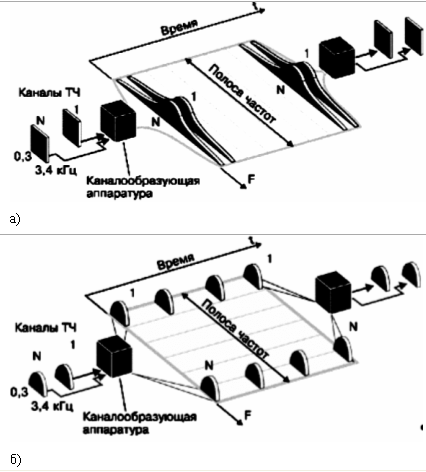
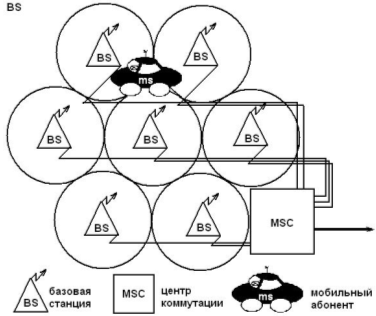
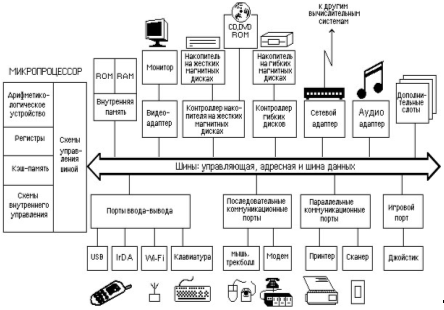
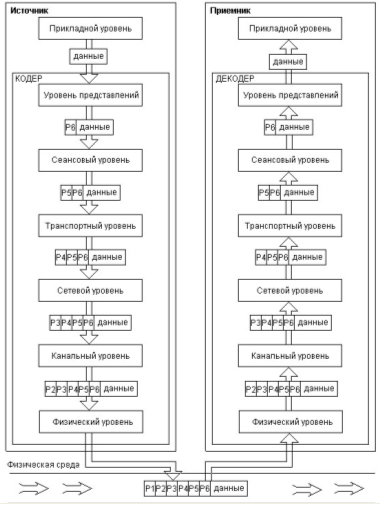
0 комментариев